Szanowni Państwo,
przy użyciu programu MS PowerPoint do wyświetlenia prezentacji, konfiguracja następuje po uruchomieniu jej w trybie pełnoekranowym.
W pozostałych przypadkach konieczne jest przeprowadzenie odpowiedniej konfiguracji manualnie i w tym celu aby ułatwić zadanie, opracowany został program umożliwiający automatyczną konfigurację laptopa do połączenia z projektorem w salach WPiA UO.
Instrukcja użycia programu.
W celu przeprowadzenia konfiguracji należy koniecznie w pierwszej kolejności połączyć przejściówkę do komputera, następnie pobrać powyższy program, który pojawi się w folderze [ Pobrane ] na państwa komputerze jako projektor.zip. W kolejnym kroku proszę rozpakować i uruchomić (poprzez podwójne kliknięcie pobranego pliku). Po uruchomieniu przeprowadzona zostanie konfiguracja laptopa. Jeżeli proces przebiegnie pomyślnie, na ekranie wyświetlony zostanie stosowny komunikat informujący o tym fakcie.
Zamykamy klikając OK.
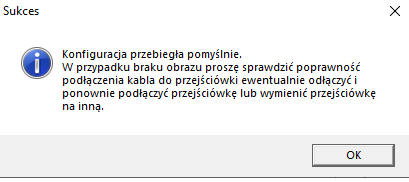
W sytuacji kiedy system przebywał w stanie hibernacji, dobrą praktyką jest wykonanie ponownego uruchomienia komputera przed przeprowadzeniem konfiguracji.
Należy również zauważyć, iż przejściówka powinna być podłączana gdy laptop jest wyłączony.
Istnieje możliwość, w której system Windows podczas uruchamiania programu, może aktywować ostrzeżenie o nieznanej aplikacji. W tym przypadku ostrzeżenie należy zignorować klikając link wskazany na poniższym rysunku – pojawi się dodatkowy przycisk [[ Uruchom mimo to ]], który należy kliknąć.
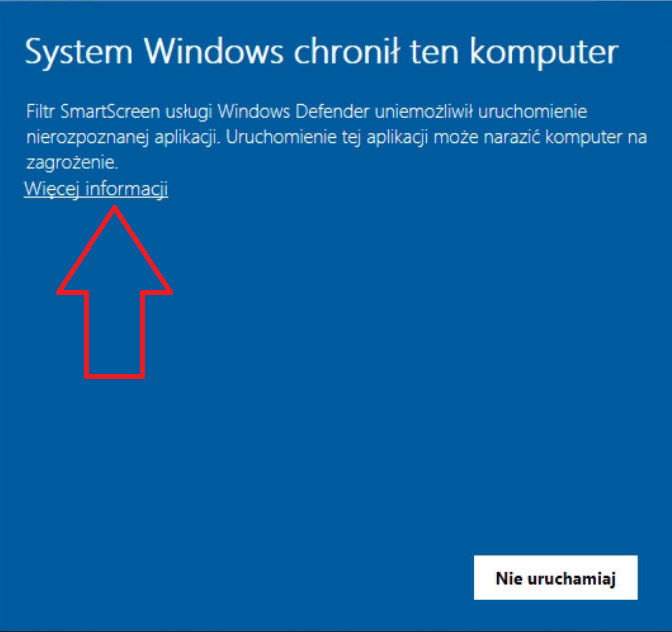
Program został przystosowany do wymogów projektorów znajdujących się na wyposażeniu WPiA UO i może być używany wyłącznie w powyższym celu.